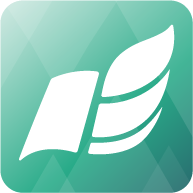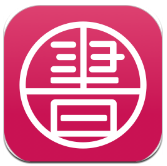u盘分区教程是什么
2025-03-31 15:21:09来源:9gapp编辑:佚名
在日常使用中,对u盘进行分区能够更好地管理存储内容,满足不同的需求。下面就为大家详细介绍u盘分区的操作步骤。

准备工作
首先,确保你已经备份了u盘中的重要数据。因为分区操作会格式化u盘,数据将被清除。同时,准备一台能正常识别u盘的电脑,并下载安装一款可靠的磁盘分区软件,如diskgenius等。

进入分区软件
将u盘插入电脑后,打开下载好的磁盘分区软件。在软件界面中,找到并选中你的u盘盘符。通常,u盘的盘符会在磁盘列表中以可移动磁盘的形式显示。
开始分区
删除原有分区
选中u盘盘符后,点击软件界面中的“删除分区”选项。在弹出的确认提示框中,仔细阅读提示信息,确认无误后点击“确定”,将u盘中原有的分区删除。这样u盘就会变成一个未分配的空间,等待我们重新进行分区。
创建新分区
接下来进行新分区的创建。在未分配空间上右键单击,选择“新建分区”。在弹出的新建分区对话框中,可以设置分区的大小、文件系统等参数。
- 设置分区大小:根据自己的需求,输入想要创建的分区大小数值。比如,如果想将u盘分为两个区,一个较大的区用于存储文件,一个较小的区用于专门存放重要资料,可以先设置较大区的大小,剩余空间即为另一个区的大小。
- 选择文件系统:常见的文件系统有fat32、ntfs等。fat32兼容性好,但单个文件大小有限制;ntfs支持更大文件,安全性也较高。可根据实际使用场景选择合适的文件系统。设置完成后,点击“确定”。
按照上述步骤,可根据需要创建多个新分区。
保存设置
完成分区设置后,点击磁盘分区软件界面中的“保存更改”按钮。软件会提示你操作可能会格式化u盘等信息,确认后软件将开始执行分区操作。等待操作完成,u盘分区就成功了。

通过以上详细的u盘分区操作步骤,你可以轻松地对u盘进行分区,更高效地管理u盘中的各类数据。无论是存储不同类型的文件,还是进行数据备份等操作,都能更加便捷有序。